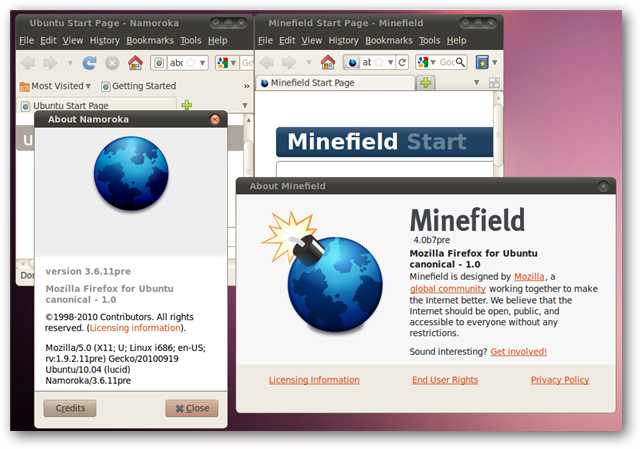Bereit, auf das neueste Ubuntu zu springen, aber nichtMöchten Sie Ihre aktuelle Ubuntu-Installation durcheinander bringen? Hier erfahren Sie, wie Sie problemlos ein Upgrade auf Ubuntu 10.10 oder ein späteres normales Release von Ubuntu direkt über den Update Manager durchführen können.
Ubuntu wurde entwickelt, um die Installation des zu vereinfachenNeueste Versionen Ihrer gesamten Software. Der Update Manager gibt Ihnen im Laufe der Zeit kleine Updates, kann Sie aber auch automatisch auf die neueste Version von Ubuntu aktualisieren lassen.

Wenn Sie jedoch aktuell Ubuntu 10 ausführen.04 wird keine Option zum automatischen Herunterladen von Ubuntu 10.10 angezeigt. Dies liegt daran, dass Ubuntu 10.04 die neueste Long Term Support (LTS) Edition von Ubuntu war. Dies bedeutet, dass es 3 Jahre lang Sicherheitsupdates erhält, im Gegensatz zu Standardversionen, die nur 18 Monate lang Updates erhalten. Wenn Sie jedoch immer die neueste Version mit dem neuesten Erscheinungsbild verwenden möchten, ist es wahrscheinlich in Ordnung, auf Standardversionen zu wechseln und auf die neuesten Versionen zu aktualisieren.
Klicken Sie auf, um zur normalen Ubuntu-Version zu wechseln die Einstellungen Wählen Sie im Update Manager die Option Normale Veröffentlichungen von dem Upgrade freigeben Speisekarte.

Suchen Sie jetzt erneut nach Upgrades. Sie werden benachrichtigt, dass Ubuntu 10.10 für Upgrades verfügbar ist. Drücke den Aktualisierung Taste, um loszulegen. Beachten Sie, dass Sie nicht zuerst andere verfügbare Updates installieren müssen. Ubuntu wird diese zusammen mit der neuen Version für Sie installieren.

Der Ubuntu Upgrade-Prozess
Sobald Sie klicken Aktualisierung Im Update Manager werden Ihnen die Versionshinweise für die neueste Version von Ubuntu angezeigt. Wenn Sie sicher sind, dass Sie ein Upgrade durchführen möchten, klicken Sie auf Aktualisierung Knopf auf der Unterseite.

Das Installationsprogramm sucht nach Paketen, die benötigt werdenInstallierte, die nicht mehr unterstützt werden und entfernt werden müssen, und zeigen eine Schätzung der Installationsdauer an. Wenn alles gut aussieht, klicken Sie auf Starten Sie das Upgrade.

Das Installationsprogramm lädt nun automatisch das vollständige Upgrade herunter und installiert es. Dies kann abhängig von der Geschwindigkeit Ihrer Internetverbindung und Ihrem Computer mehrere Stunden dauern.

Wenn Sie in Ubuntu Quellen von Drittanbietern aktiviert haben, können diese während des Updates deaktiviert werden. Denken Sie daran, sie nach Abschluss des Upgrades wieder zu aktivieren.

Sobald alles fertig ist, werden Sie dazu aufgefordertStarten Sie Ihr System neu, um das Upgrade abzuschließen. Der Neustart nach dem Upgrade schien nicht länger als normal zu dauern, sodass Sie schnell wieder zu Ihrem Ubuntu-Desktop zurückkehren können.

Nach dem Neustart Ihres Computers können SieStarten Sie mit der neuesten Version von Ubuntu. Alle Ihre Dateien und Programme sollten die gleichen sein wie zuvor, obwohl sich Ihr Desktop-Hintergrund und andere Einstellungen möglicherweise auf die neuen Ubuntu 10.10-Standardeinstellungen ändern. In unseren Tests hat das Upgrade hervorragend funktioniert, und unser System war nach dem Upgrade so schnell wie nie zuvor. Wenn die nächste Version von Ubuntu im nächsten Jahr herauskommt, können Sie schnell wieder ein Upgrade durchführen, da Sie diese Änderung vorgenommen haben!
Lesen Sie unbedingt unsere Artikel über Ubuntu 10.10, um zu erfahren, welche neuen Funktionen Sie mit dem Upgrade erhalten:
Ubuntu 10.10 verbessert Ihre Desktop-Erfahrung
Ubuntu 10.10 verleiht Netbooks ein innovatives neues Aussehen